Vous pouvez déplier une conception en tôle ; les changements apparaissent simultanément dans le composant déplié et dans la conception d'origine.
Le bouton ![]() Déplier s'active lorsque vous sélectionnez une seule face d'une pièce en tôle.
Déplier s'active lorsque vous sélectionnez une seule face d'une pièce en tôle.
Bien que les pièces dépliées ne soient pas exportées avec le solide, vous pouvez explicitement exporter une pièce en tôle.
Vous pouvez déplier les types de parois suivants. Pour cela, vous devez toutefois cliquer avec le bouton droit sur une face plane, et non sur un cylindre ou un cône.
- Les parois planes
- Les parois cylindriques, y compris les cylindres au diamètre important (cintrages)
- La plupart des parois coniques, telles qu'une pièce avec un arrondi à rayon variable entre des arcs, en forme de coque et convertie en pièce en tôle. Les pièces créées avec des plis entre des rayons sont également dépliées de manière fiable.
- Les plis Z et S, même lorsqu'ils sont adjacents à une paroi cylindrique ou conique.
- Les parois incluant des alésages qui touchent un pli ou qui sont incluses dans un objet contenant un pli.
- Les pièces à double paroi qui incluent une arête de dépliage complexe.
Pour déplier un composant en tôle
-
Sélectionnez une face d'un composant en tôle avec au moins une jonction pliée.
La face sélectionnée définit l'orientation de la conception dépliée. Le bouton Déplier s'active lorsque vous sélectionnez une seule face d'une pièce en tôle. Vous pouvez également cliquer avec le bouton droit et sélectionner Déplier la pièce dans le menu contextuel.
-
Cliquez sur Déplier dans le groupe Mise à plat de l'onglet Tôle.
Une version dépliée du composant est affichée dans une nouvelle fenêtre de conception en tant que vue de dessus, avec ses cotes complètes comme illustré ci-dessous. Elle apparaît également dans la structure arborescente comme une pièce dépliée
 La visibilité de la pièce dépliée dans la conception d'origine est initialement définie sur Désactivé dans la structure arborescente. La pièce dépliée est enregistrée comme pièce de votre conception.
La visibilité de la pièce dépliée dans la conception d'origine est initialement définie sur Désactivé dans la structure arborescente. La pièce dépliée est enregistrée comme pièce de votre conception.Les cotes complètes sur une pièce dépliée sont mesurées en fonction de l'orientation de la grille d'esquisse. L'angle intérieur d'un pli est utilisé pour calculer les dimensions. Les deux cotes de limite de mise à plat sont automatiquement affichées.
Les plis sont répertoriés en tant qu'objets dans la structure arborescente pour la pièce dépliée. Les lignes et les cotes de pliage sont placées sur un calque Pliures dont la visibilité est désactivée. Activez la visibilité dans le volet Couches pour afficher les lignes de pliage.
Si un chanfrein est considéré comme une forme, il se déplie en fonction de la valeur Traitement déplié des formages dans la section Tôle du volet Propriétés associé à la conception.
Si un composant déplié a une géométrie conflictuelle, celle-ci est définie comme une surface distincte dans la structure arborescente et mise en surbrillance rouge comme indiqué dans l'illustration ci-dessous. L'arête qui empêche le pliage est également mise en surbrillance.
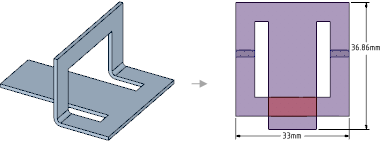
Si vous enregistrez une pièce en tôle dépliée au sein d'un composant, le fait d'ouvrir ce composant dans un assemblage affiche une case à cocher et une icône pour la pièce dépliée dans la structure arborescente. Vous pouvez activer/désactiver la visibilité de la pièce en tôle dépliée dans la fenêtre de conception de la pièce dépliée.
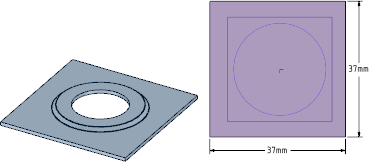
Déplier une forme. Les contours sont affichés sur la pièce dépliée, sur le côté sur lequel ils ont été placés. Seuls les contours les plus hauts des poinçons sont affichés. Ils sont situés dans le calque Pliures, masqué par défaut.
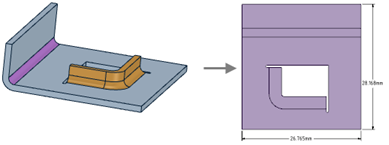
Déplier une forme de patte.
 Pour utiliser simultanément la vue pliée et dépliée d'une conception
Pour utiliser simultanément la vue pliée et dépliée d'une conception
La vue dépliée d'une pièce en tôle peut être positionnée à côté de la vue déplacée de manière à pouvoir utiliser les deux vues simultanément. Les changements effectués sur la pièce dans une vue sont également mis à jour dans l'autre vue.
Vous pouvez utiliser l'outil Tirer pour apporter les modifications suivantes, qui seront reflétées dans la vue dépliée :
-
Poinçonner des alésages dans des parois planes et cylindriques
-
Tirer des parois pour modifier leur hauteur ou largeur, ou tirer pour modifier les cotes d'un alésage
-
Utiliser les cotes d'annotation créées automatiquement avec une pièce dépliée pour modifier la hauteur ou la largeur d'une paroi (voir l'exemple animé ci-dessous)
Pour positionner des vues les unes à côté des autres, cliquez et glissez l'onglet d'une fenêtre de conception et déposez-le à côté d'une autre vue.
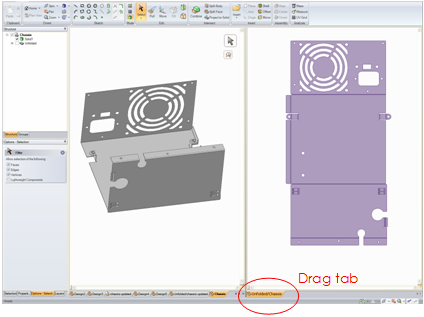
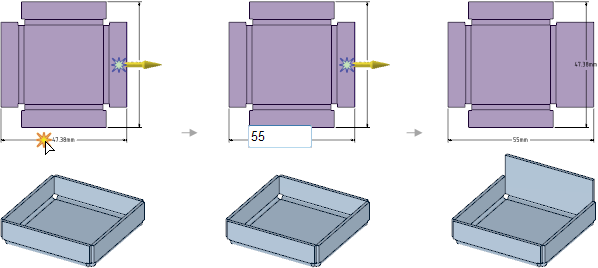
Utiliser l'outil Tirer et les cotes d'annotation pour modifier la hauteur d'une paroi sur une pièce dépliée (partie supérieure) ; les modifications sont reflétées dans la pièce dépliée (partie inférieure).
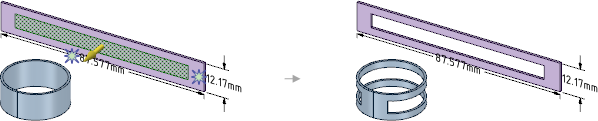
Le fait d'utiliser l'outil Tirer pour placer un alésage dans un cylindre déplié crée également l'alésage dans la pièce pliée.
 Pour créer la vue d'une pièce dépliée dans une feuille de mise en plan
Pour créer la vue d'une pièce dépliée dans une feuille de mise en plan
-
Dépliez la pièce en tôle dans la feuille de mise en plan.
Déplacez la souris pour visualiser la pièce dépliée.
-
Cliquez sur la feuille de mise en plan pour placer une vue générale à cet emplacement.
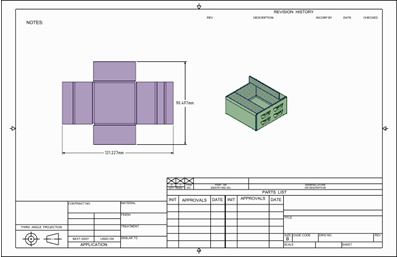
Pour ajouter des cotes de pliage à une vue dépliée
- Sélectionnez la vue.
- Effectuez un clic droit sur Afficher les cotes de pliage.
- Assurez-vous que le calque Cotes de pliage est activé.
Lorsque cette option est activée, les modifications apportées au modèle mettent automatiquement à jour les cotes de pliage dans la feuille de mise en plan.
 Pour exporter une pièce dépliée au format .dxf
Pour exporter une pièce dépliée au format .dxf
- Placez les cotes et remarques souhaitées sur la vue dépliée à l'aide des outils de l'onglet Détail.
- Dans l'onglet Affichage, définissez le style graphique sur Filaire.
Cette étape prépare le modèle pour l'export dxf et vous montre comment l'image obtenue s'affichera.
- Sélectionner Enregistrer sous dans le menu SpaceClaim et spécifiez le type d'exportation en tant que fichiers AutoCAD (*.dxf).
Le modèle déplié est enregistré en tant que fichier dxf 2D avec les annotations et peut être utilisé dans le processus de fabrication.







 Effondrement total
Effondrement total